1、首先我们点击Adobe Premiere CS6图标打开软件,然后点击【新建项目】,完成后进行下一步。
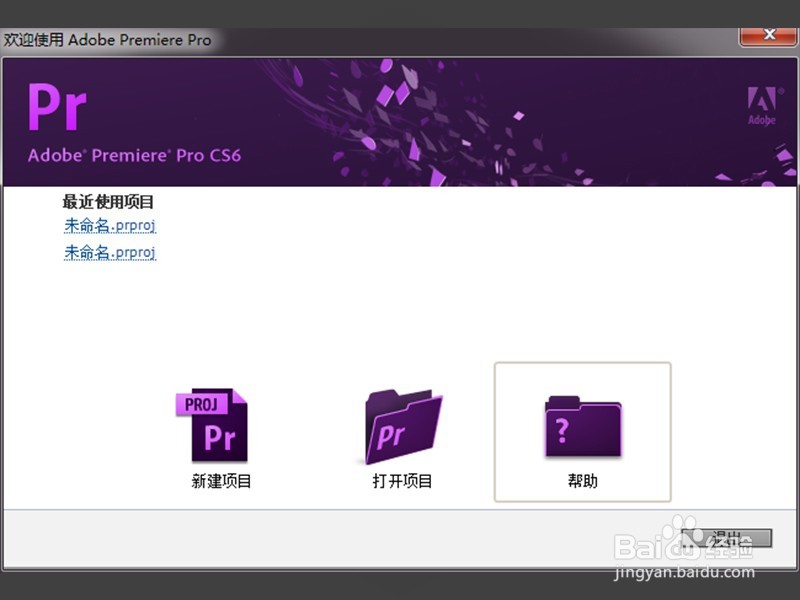
2、一般常规选项里面的内容不用修改,下面两栏存储位置和名称可以根据需要进行修改。
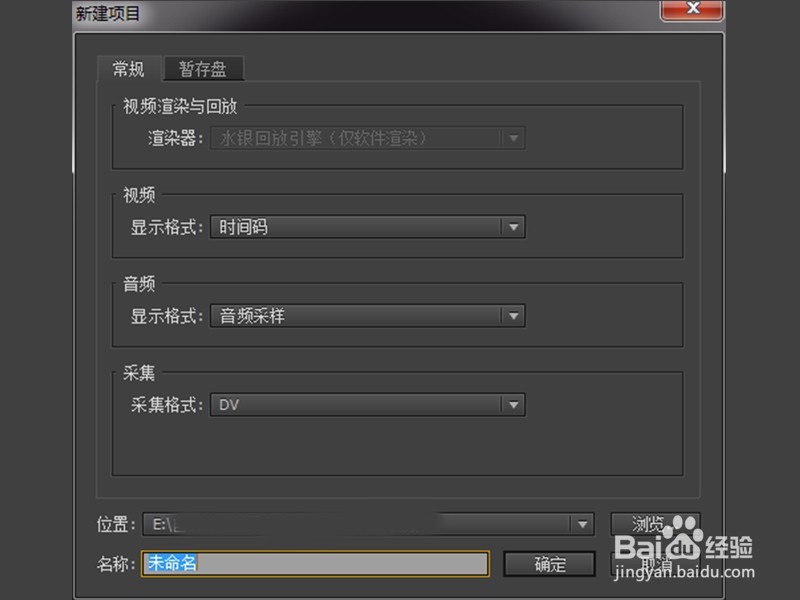
3、然后设置【暂存盘】,暂存盘的内容在视频剪辑时会存储到这个位置,视频制作完成并导出后可以进行删除也可以继续保留。暂存盘的文件按照个人需要进行设置就好,但是所存储硬盘的剩余容量一定要够。
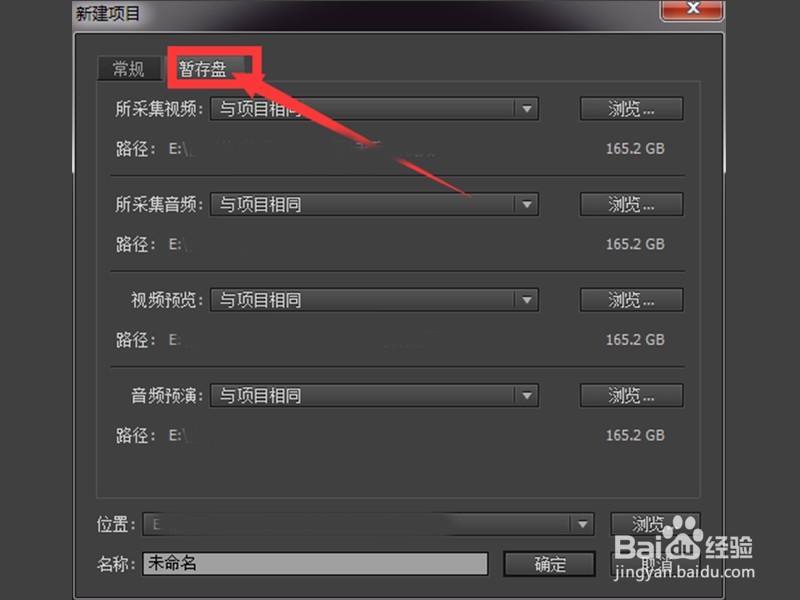
4、暂存盘的所采集视频,所采集音频,视频预览,音频预演这些内容可以根据个人需要进行设置,如果自己是新手还是建议默认都在一个位置,这样方便寻找,保持与项目相同就好。
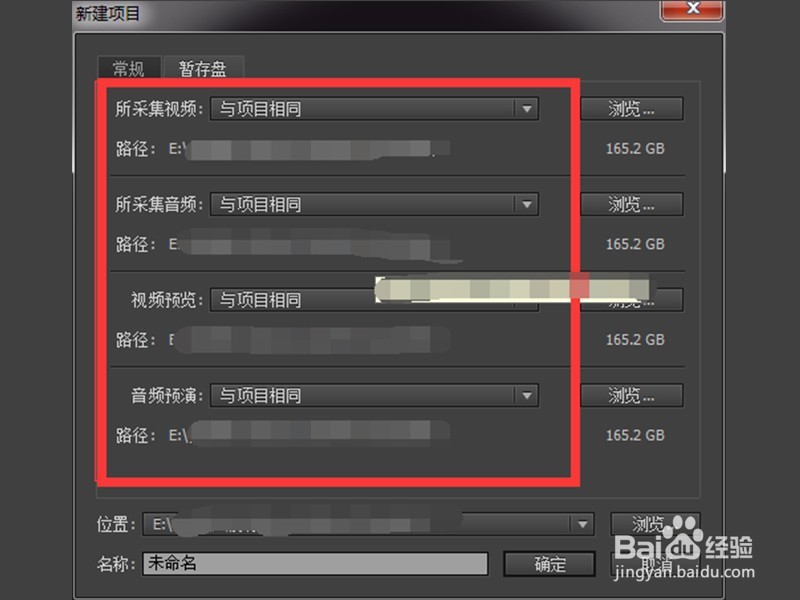
5、位置选好后就要给文件起一个名字了,名字根据所剪辑内容自己进行设定就好,设置好后点击确定,进行下一步操作。
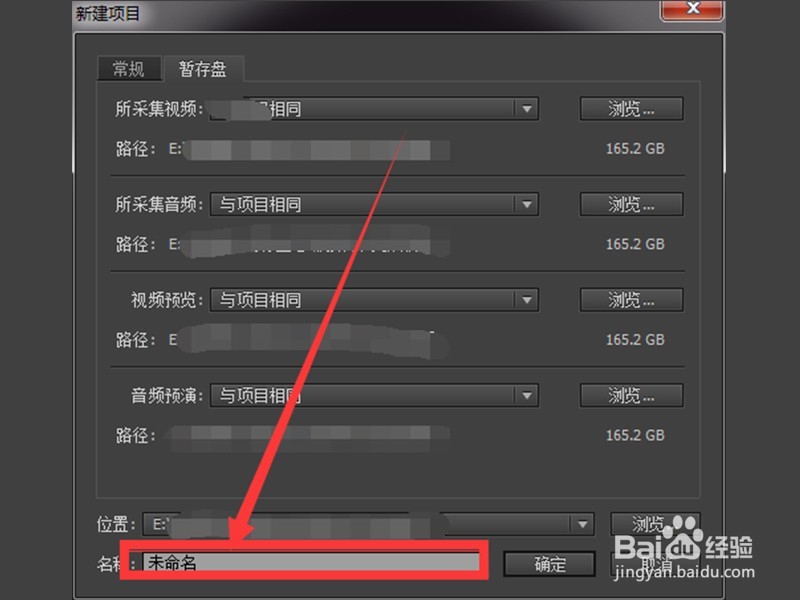
6、完成上步操作后会弹出序列预豹肉钕舞设窗口,我们根据所剪辑视频需要的格式在这一栏中进行选择,选择适合所剪辑内容的视频格式,当然也可以自行滤鲇魍童设定模式,但是这是为零基础所提供的教程自己设定格式就不相信介绍了,一般默认的格式就够我们日常使用了,以后学会了就可以自己设定所需要的格式了。设置完成后点击确定,新建项目完成。

